Usluge streaminga uživo poput Twitcha privlačemilijuni gledatelja koji se prilagođavaju streamerima koji emitiraju igre, mišljenja, osvrte itd. Neki žele gledati kako profesionalci odišu svojim omiljenim igrama. Prikazali smo kako emitirati iOS sadržaje pomoću teamviewera i kako uživo prenositi sustav Windows 10, sada ćemo razgovarati samo o zvuku. Postoji tržište za live streaming audio preko video snimača ili možda unaprijed generiranog videa, a ako želite iskoristiti to tržište, sljedeće aplikacije predstavljaju odlične audio snimače za igrače.
1. Otvoreni softver za emitiranje (OBS)

Već smo ravelirali za OBS. To je izvrstan softver za snimanje do kraja do krajnje besplatnih i vrlo prilagodljivih funkcija. Jedino ograničenje koje možemo predvidjeti s ovom vrstom alata je da će, za neke korisnike, biti “previše” prilagodljivo. Prvo postavljanje može biti dosadno. Međutim, jednom kada pređete preko te grbine, ona praktički može pokriti cjelokupnu gamu usluga live streaminga. Možete aktivirati slojeve, prilagođene zaslone, premještati slike poput slojeva u Photoshopu, djela. U početku možda zvuči zastrašujuće, ali ako uložite vrijeme da ga postavite i naučite kako to funkcionira, nećete se morati upuštati ni u neku drugu aplikaciju.
2. ShadowPlay
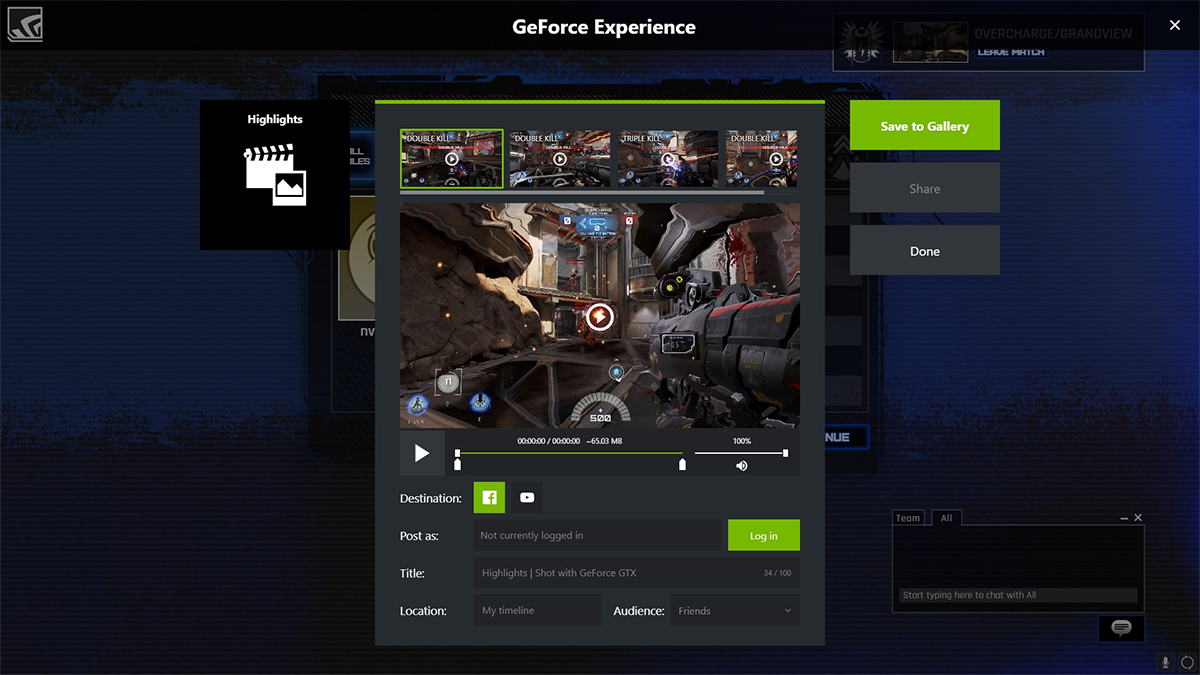
ShadowPlay by Geforce Nvidijin je streamingsoftver koji dolazi zajedno s alatom Geforce Experience. Ovaj je alat podjednako sposoban sa zvukom kao i kod videa. Imate mogućnosti prekrivanja, premda je Nvidia sklon brendiranju, bezopasan koliko možda izgleda, ležeći uokolo. ShadowPlay koristi istu tehnologiju optimizacije koja omogućuje upravljačke programe Nvidia GPU-a koji pomažu u ublažavanju stresa za obradu iz CPU-a. Kako bi koristili ovaj alat, korisnici moraju imati Nvidia 600 seriju ili iznad GPU-a, jer je tada hardver postao sposoban pomoći CPU-u da se istopi.
ShadowPlay ima Način sjene i Ručni mod, Shadow mode prati zadnjih 20 minutavaše igre, ovo je ukupno prikazano, pa ako snimate više od 20 minuta, naći ćete samo najnovijih 20 i sve starije će ugristi prašinu. Ovo je korisno ako naiđete na strašan trenutak, imati ćete čitavih 20 minuta vremena do vožnje. Ručni način rada je upravo to, ručni. Vi kontrolirate koliko dugo snimate. Možete snimiti streaming ili ga spremiti u pogon. Alat je podjednako udoban u oba slučaja. Možete snimiti do 4K razlučivosti u fenomenalnoj kvaliteti, iako očekujete da će vam veličina datoteke proći kroz krov.
3. Traka za igru Windows 10
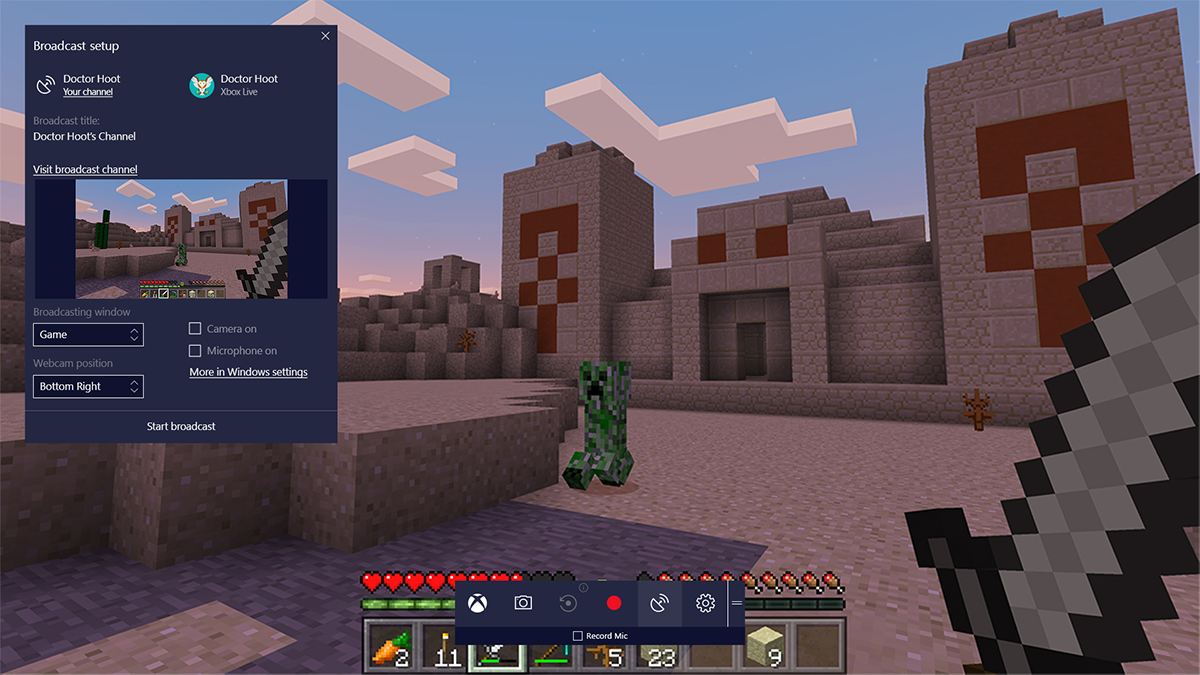
Već smo razgovarali o tome kako koristiti streamingIgračka traka. Microsoft ima povijest prikazivanja prilično ekstremnih odgovora na svoja „out of the box“ rješenja. Za svaki neuspjeli Internet Explorer tu je vrlo cijenjena MS Paint. Za svaki RRoD postojao je Pinball. Prema našem iskustvu, traka s igrama za Windows 10 bliža je MS Paint (jer nudi funkcionalnost barebones) i ima priliku isporučiti ono što je zamislila, stvoriti problem na vidiku. Skoro.
Igračka traka udaljena je Windows Key + G. Dodirnite tu kombinaciju tipki i pojavit će se traka koja omogućuje snimanje i emitiranje. Microsoft ne bi pokušao sabotirati barem jednom niti jedan Microsoft. Oni to postižu ograničavanjem struje na pohranu ili na neko web mjesto za streaming pod nazivom Mixer.com. Što, u kontekstu, znači ako je Twitch YouTube, onda je Mixer Metacafe. Međutim, nagib je da se ne morate brinuti zbog kompliciranih konfiguracija. Samo pritisnite zapis (audio ili video) i to će se spremiti na vaš tvrdi disk ili strujati na mixer.com.
Sadrži značajku ShadowPlay u ograničenom brojukapacitet, jer bilježi zadnjih 30 sekundi podataka, što je dovoljno vremena da se pokrene igra ili dvije. Opcije kvalitete su Standardne (720p) ili visoke (1080p), a možete snimati zvuk između 160 i 320 kbps, što je otprilike onoliko koliko možete prilagoditi. Nema sjaj OBS-a, ali pokriva osnove.
4. Fraps
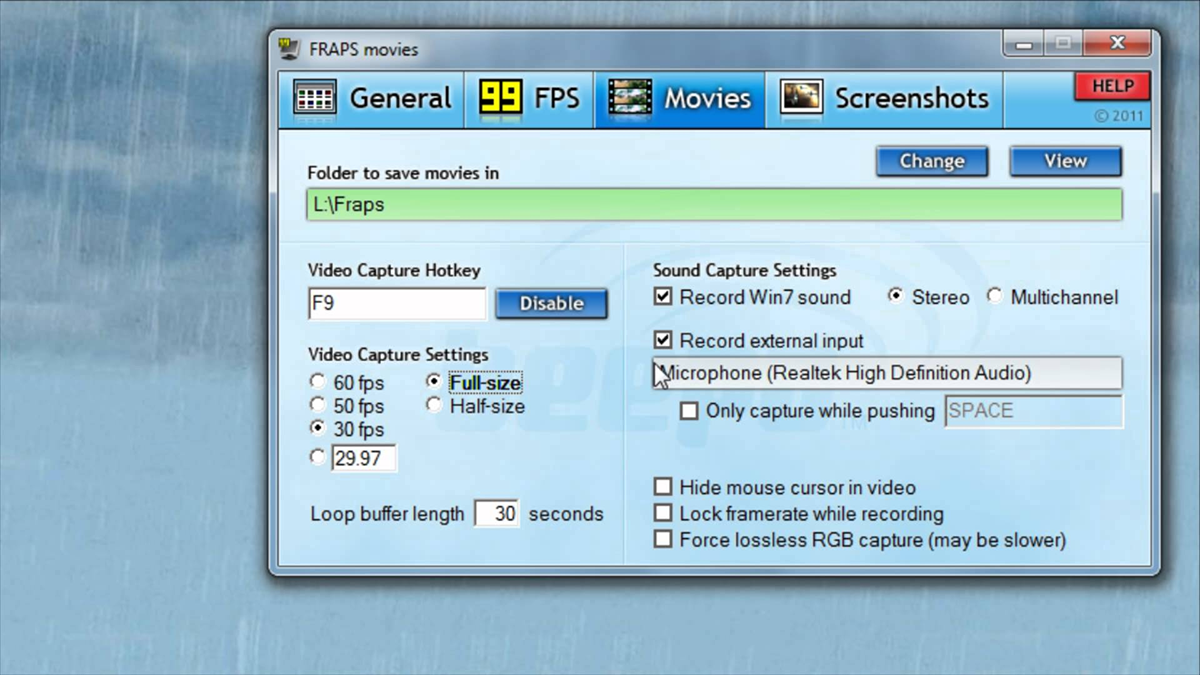
Fraps može tvrditi da nema drugog softverau ovoj zaokruženoj volji. Može se uklopiti u standardni dvoslojni disketni disk (2,3 protu megabajta). To ograničava dostupnu funkcionalnost, ali nadoknađuje taj hendikep jednim jedinstvenim značajkama koje cijelu stvar čine u potpunosti vrijednom mikrosekunde koju će trebati za preuzimanje, a to je mogućnost snimanja videa u razlučivosti čak 7680 x 4800 (više nego čak 8 k) u okviru od bilo kojeg mjesta između 1 i 120 fps. Doduše, može prikazati samo onoliko koliko vaš sustav podržava, ali to je impresivna ljestvica za softver lakši od najnovijeg Eminemovog zapisa. Također se može upotrijebiti kao alat za usporedbu, ako se potreba pojavi.
5. WM Snimanje
WM Capture koristi inicijale obično rezervirane zaprogramski program Windows Media. Ne znamo što se WM znači, njihova web lokacija nije previše sa tim informacijama. Bez obzira na to, ovo je jedini softver na ovom popisu koji nije potpuno besplatan, niti je poseban alat za igranje. Softver bilježi što se događa ispred zaslona i može emitirati / spremati uz podršku za mikrofon. Možete snimiti cijeli zaslon ili određeni dio njega i spremiti ga kao WMV, MPEG i AVI. Samo ga usmjerite prema tekućem prozoru i ostavite da se bavi ostatkom. Snimak ekrana nije uključen jer WM Capture pokreće mali ekran s nekim tekstom na njemu, a sadržaj se sprema na mjesto na tvrdom disku koji ste odabrali.













komentari